RAR fájl ZIP formátumba történő átkonvertálása Windows rendszeren

Van néhány RAR fájlja, amelyeket ZIP fájlokká szeretne átkonvertálni? Ismerje meg, hogyan konvertálhat RAR fájlt ZIP formátumba.
A fájlok tömörítése régóta hagyomány a megmaradt adatokkal, amelyeket sok Windows-felhasználó ismer. Segít tárhely felszabadításában, fájlok archiválásában, és ami a legfontosabb, az adatok egyszerű átvitelében, a sérülés kockázata nélkül. A Windows 11 észrevehető változásokat hoz a felhasználói felületen, de ez megnehezíti a régebbi opciók és funkciók megtalálását is.
Ha problémái vannak a fájlok tömörítésével a Windows 11 rendszeren, akkor használhatja az alábbi átfogó útmutatónkat. Lássunk neki.
Kapcsolódó: Fájlok kicsomagolása Windows 11 rendszeren
Tartalom
Fájlok ZIP-csomagolása Windows 11 rendszeren
A Windows 11 rendszerben többféleképpen is ZIP-fájlt küldhet. Használhatja a Windows beépített natív eszközét, vagy választhat egy harmadik féltől származó eszközt saját preferenciái alapján. Javasoljuk, hogy próbálja ki a natív eszközt, ha csak néhány fájlt szeretne tömöríteni. Ha azonban több archívumot szeretne létrehozni, javasoljuk, hogy harmadik féltől származó segédprogramot használjon a robusztusabb tömörítés érdekében. Kövesse az alábbi útmutatók egyikét az aktuális követelményeitől függően.
01. módszer: A Windows Intéző használata
A Windows natív tömörítési eszköze már jobban beépült az új Windows 11 felhasználói felületbe, és az új Fájlböngésző szalagon dedikált opciók állnak rendelkezésre. A tömöríteni kívánt fájlok számától függően használhatja az alábbi útmutatók egyikét.
Egyetlen fájl tömörítése a Windows Intézővel (3 módszer)
1. lehetőség: Az „Új” menü használata
Keresse meg az érintett fájlt, kattintson rá, és válassza ki.

Most kattintson az "Új" elemre, és válassza a "Tömörített (zip) mappát".
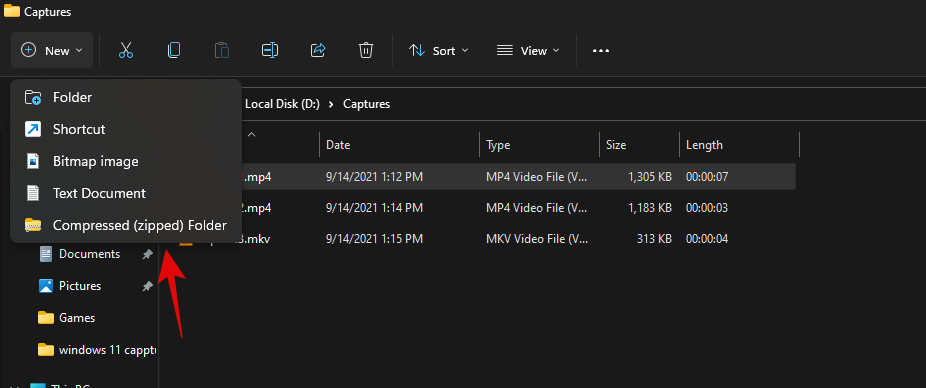
Adja meg az új tömörített mappa nevét, és nyomja meg az Enter billentyűt a billentyűzeten.
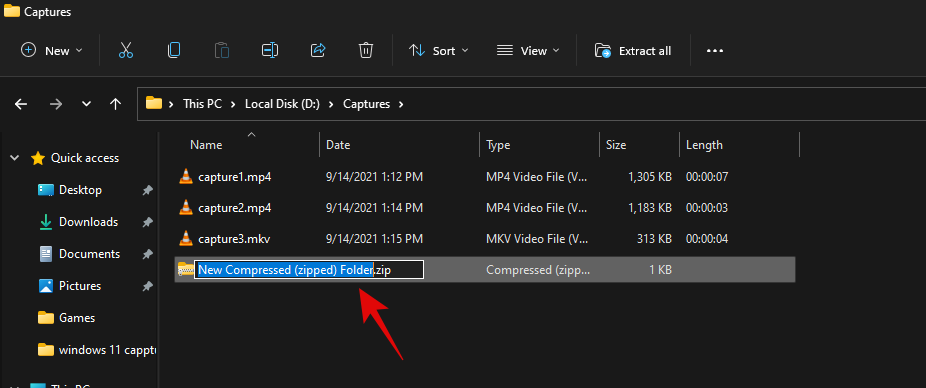
Mostantól lesz egy új .ZIP archív mappa, amely a kiválasztott fájlt tartalmazza.
2. lehetőség: A „Továbbiak” menü használata
Válassza ki a tömöríteni kívánt fájlt a helyi tárhelyén, kattintson rá.

Most kattintson a jobb felső sarokban található „3 pont” menüikonra, majd kattintson a „Tömörítés ZIP-fájlba” lehetőségre.
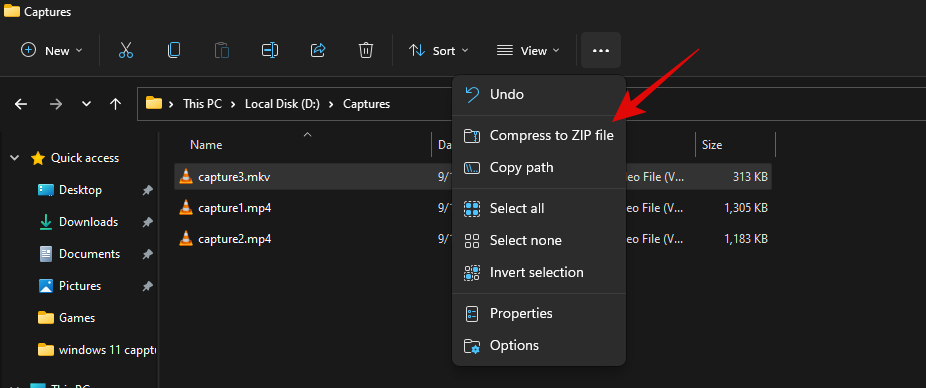
A fájl most .ZIP formátumba lesz tömörítve. Adjon meg egy megfelelő nevet a fájlnak, majd nyomja meg az Enter billentyűt a billentyűzeten, ha végzett.
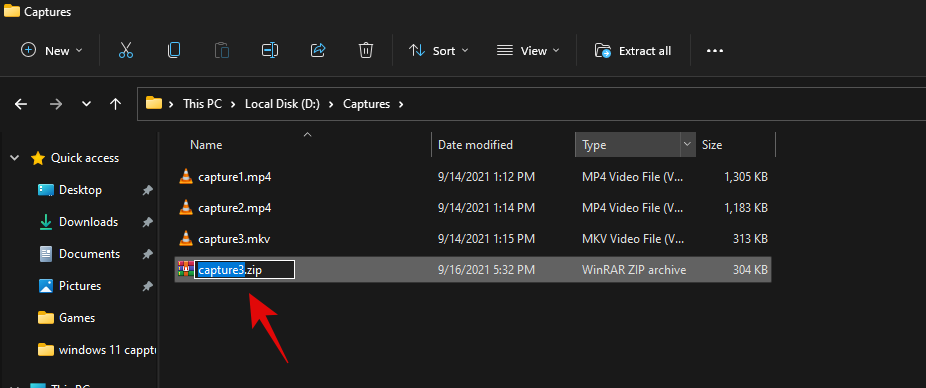
És ez az! Most magát a fájlt fogja tömöríteni a fájlt tartalmazó mappa helyett.
3. lehetőség: A jobb gombbal kattintson a helyi menüre
Keresse meg a tömöríteni kívánt fájlt a helyi tárhelyen, és kattintson rá jobb gombbal.

Válassza a "Tömörítés ZIP fájlba" lehetőséget.
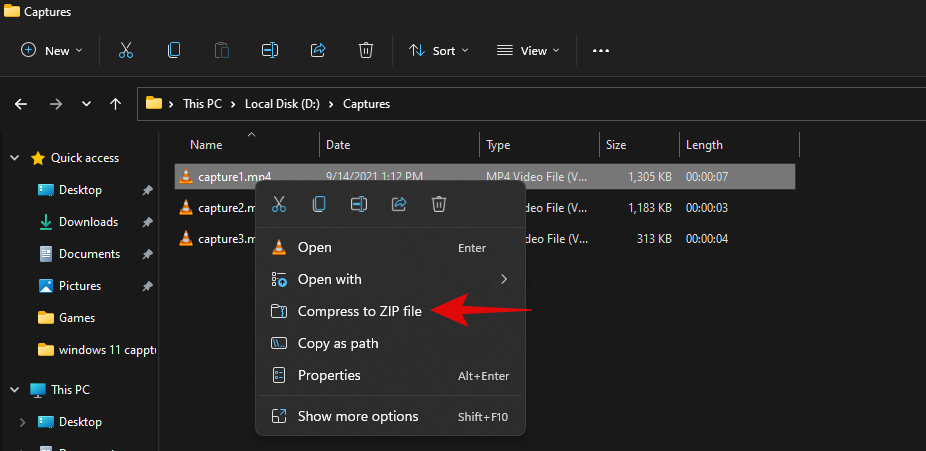
Írja be az új archívum kívánt nevét, majd nyomja meg az Enter billentyűt a billentyűzeten, ha végzett.

Most már tömörítette a kívánt fájlt.
Több fájl tömörítése a Windows Intézővel (3 módszer)
Több fájlt is többféleképpen tömöríthet. Használja az alábbiakban felsorolt kívánt módszerek egyikét.
1. lehetőség: Az „Új” menü használata
Válassza ki az összes tömöríteni kívánt fájlt a helyi tárhelyéről, és kattintson a bal felső sarokban található „Új” gombra.
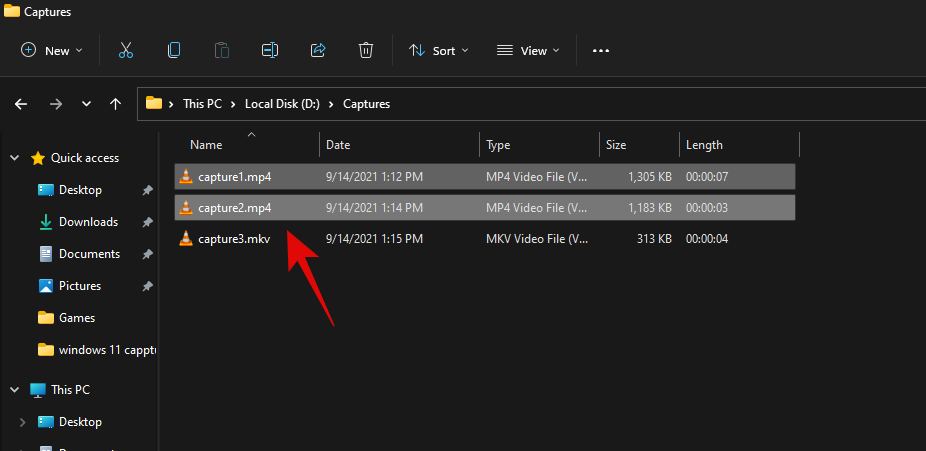
Kattintson a "Tömörített (zip) mappára".
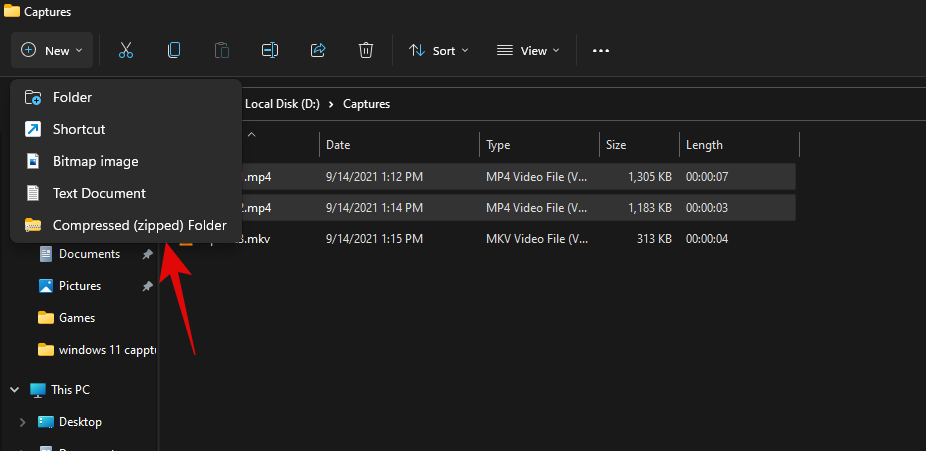
Az összes kiválasztott fájlt tartalmazó új mappaarchívum jön létre ugyanazon a helyen. Írja be a kívánt nevet, és nyomja meg az Enter billentyűt a billentyűzeten.
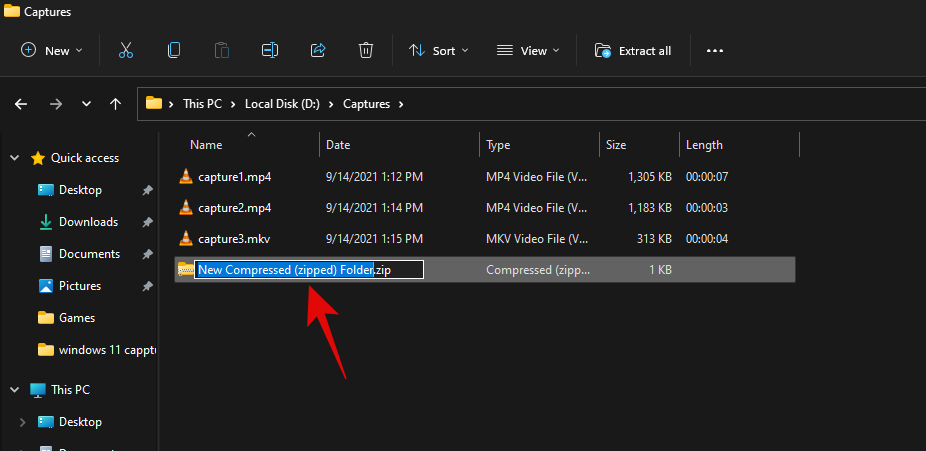
Az összes kiválasztott fájlt tartalmazó mappaarchívumnak most már elérhetőnek kell lennie ugyanazon a helyen.
2. lehetőség: A „Továbbiak” menü használata
Keresse meg a tömöríteni kívánt fájlokat tartalmazó mappát, és válassza ki őket.
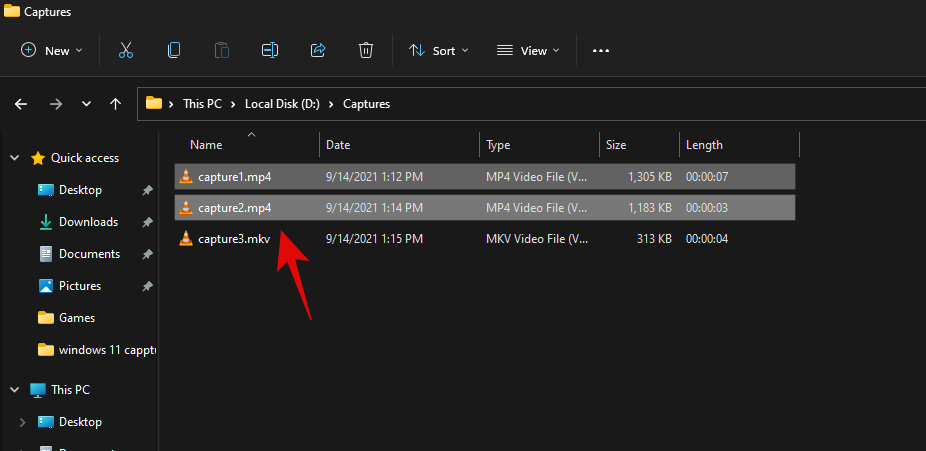
Most kattintson a jobb felső sarokban található „3 pont” menüikonra, és válassza a „Tömörítés ZIP fájlba” lehetőséget.
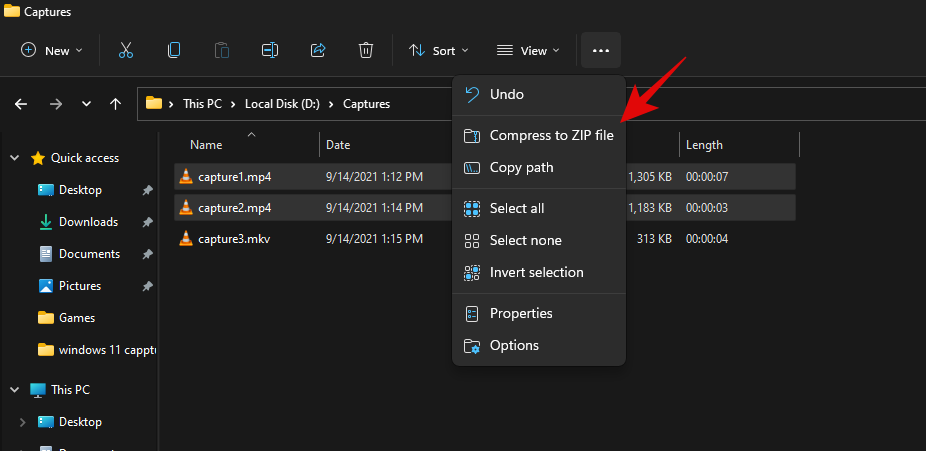
Ekkor egy új ZIP-fájl jön létre. Adja meg a kívánt nevet, hogy elmentse a helyi tárhelyére.

3. lehetőség: A jobb gombbal kattintson a helyi menüre
Navigáljon a kívánt helyre a helyi tárhelyen, és válassza ki az összes tömöríteni kívánt fájlt.
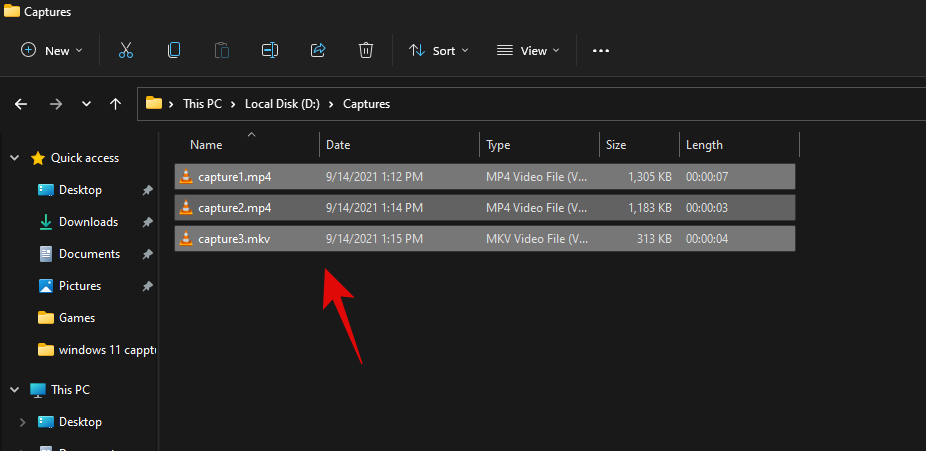
Kattintson a jobb gombbal bármelyik fájlra, és válassza a „Tömörítés ZIP-fájlba” lehetőséget.

Írja be az archívum kívánt nevét, és nyomja meg az Enter billentyűt, ha végzett.
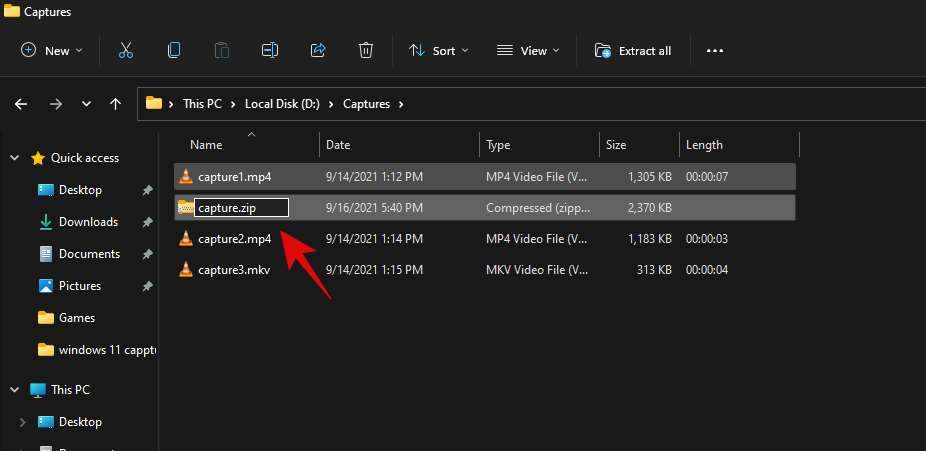
Az összes kiválasztott fájlt tartalmazó archívum most ugyanazon a helyen jön létre.
Harmadik féltől származó eszközök használata:
Számos népszerű, harmadik féltől származó eszköz segíthet ZIP-archívumok létrehozásában Windows 11 rendszeren. Javasoljuk a 7-Zip vagy a WinRAR használatát. Ha azonban más alternatívát szeretne használni, kiválaszthat egyet a bejegyzés alján található, dedikált részből. Válassza ki a kívánt harmadik féltől származó segédprogramot, és kövesse a megfelelő lépéseket a kezdéshez.
02. módszer: 7-Zip használata
A 7-Zip – számunkra – a legjobb harmadik féltől származó szoftver, amely segít a fájlok tömörítésében és kicsomagolásában a Windows 11 rendszeren. A 7-Zip népszerű a 7z tömörítési formátum bevezetésében, de kompatibilis a legtöbb népszerű formátummal. Töltse le és telepítse a 7-Zip-et az alábbi hivatkozás segítségével a rendszerére, és kövesse az alábbi vonatkozó útmutatók egyikét a kezdéshez.

Egyetlen fájl tömörítése a 7-Zip használatával
Ha a 7-Zip telepítve van a rendszerére, keresse meg a tömöríteni kívánt fájlt, és kattintson rá jobb gombbal.

Válassza a „További lehetőségek megjelenítése” lehetőséget.
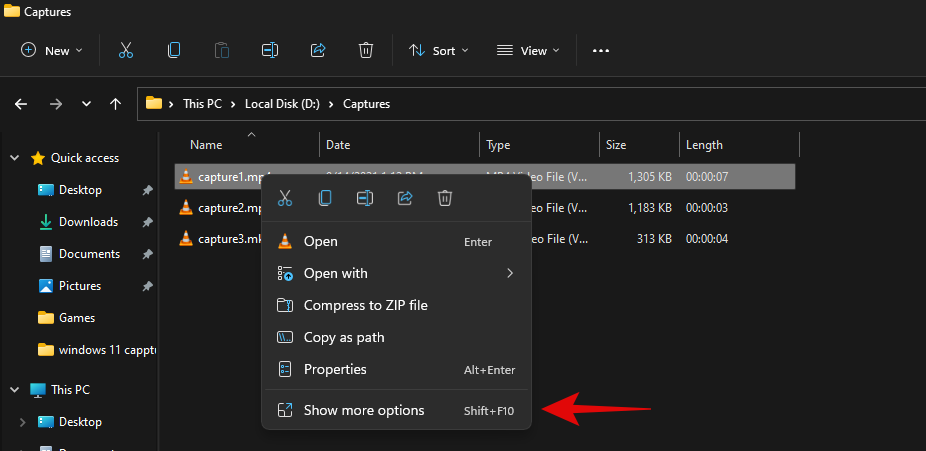
Válassza a „7-Zip” lehetőséget.
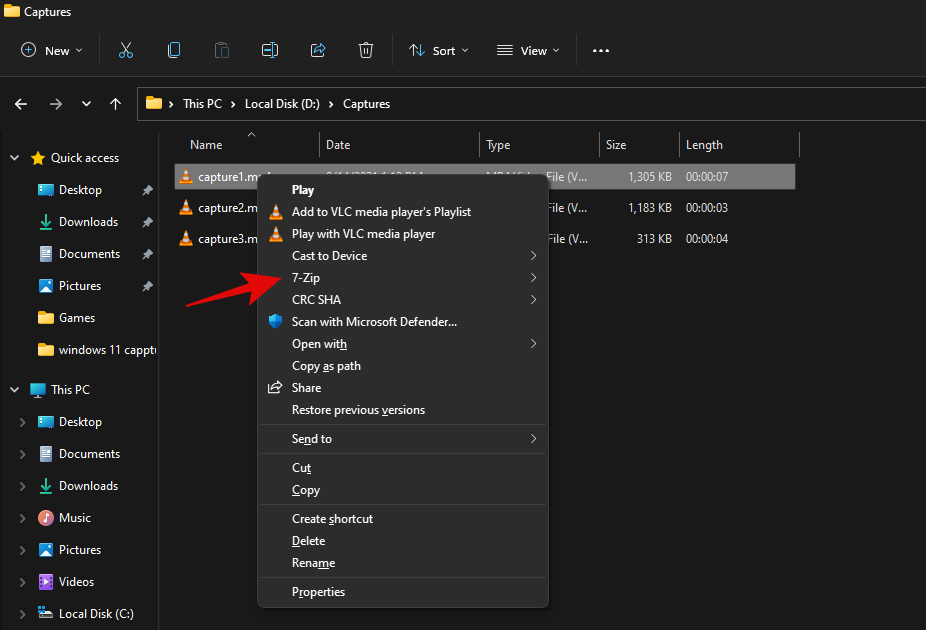
Kattintson a „Hozzáadás az „ABC.ZIP-hez” gombra, ahol az ABC a tömörítendő fájl neve.
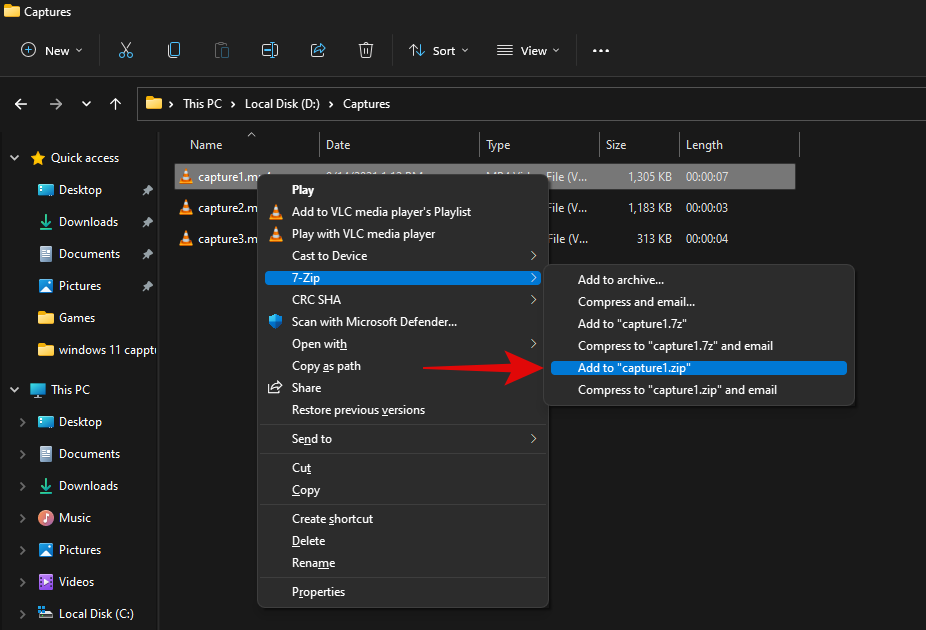
A rendszer automatikusan létrehoz egy új archívumot azonos névvel. Ha azonban más nevet szeretne adni az archívumnak, válassza a „Hozzáadás az archívumhoz” lehetőséget.
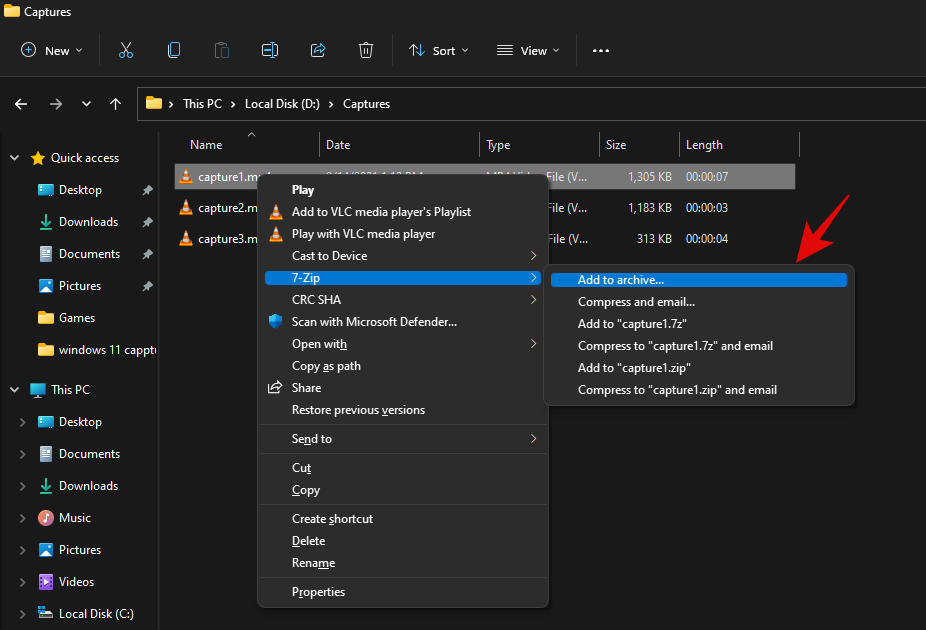
Írja be a kívánt nevet, és mentse el a helyet a tetején.
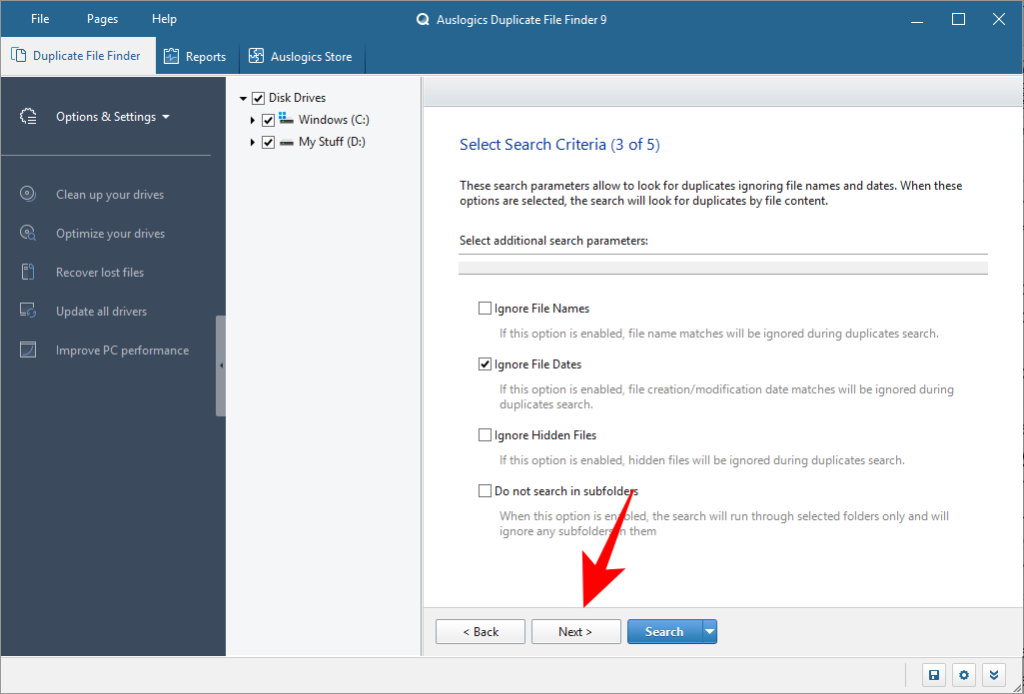
Válassza a „ZIP”-et „Archívum formátumként”.
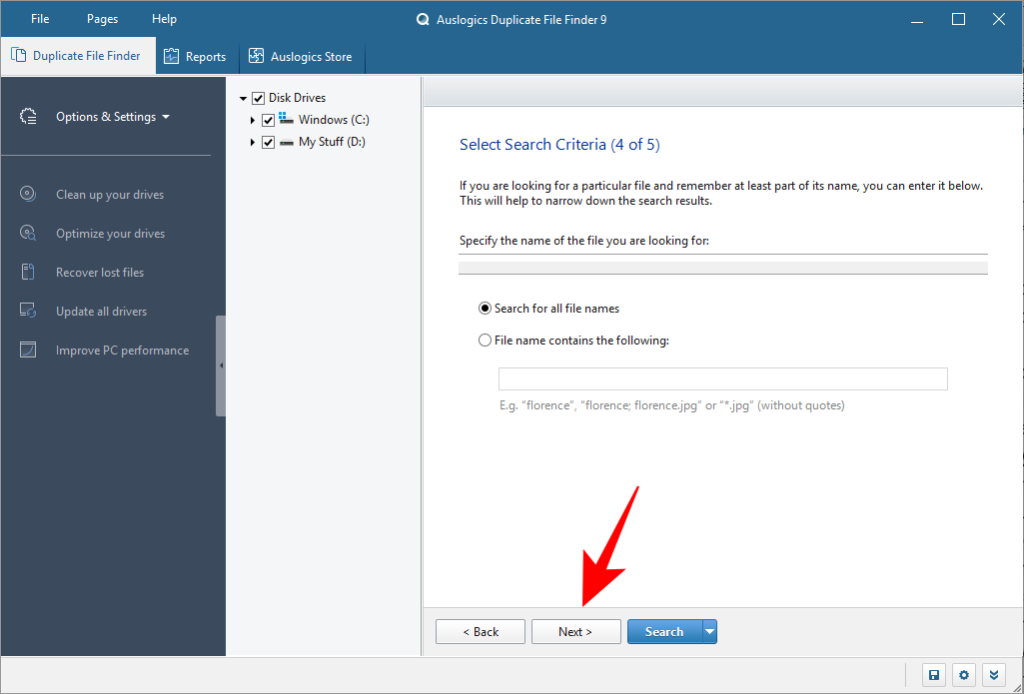
Ezen a ponton szükség esetén jelszót is beállíthat az archívumhoz.
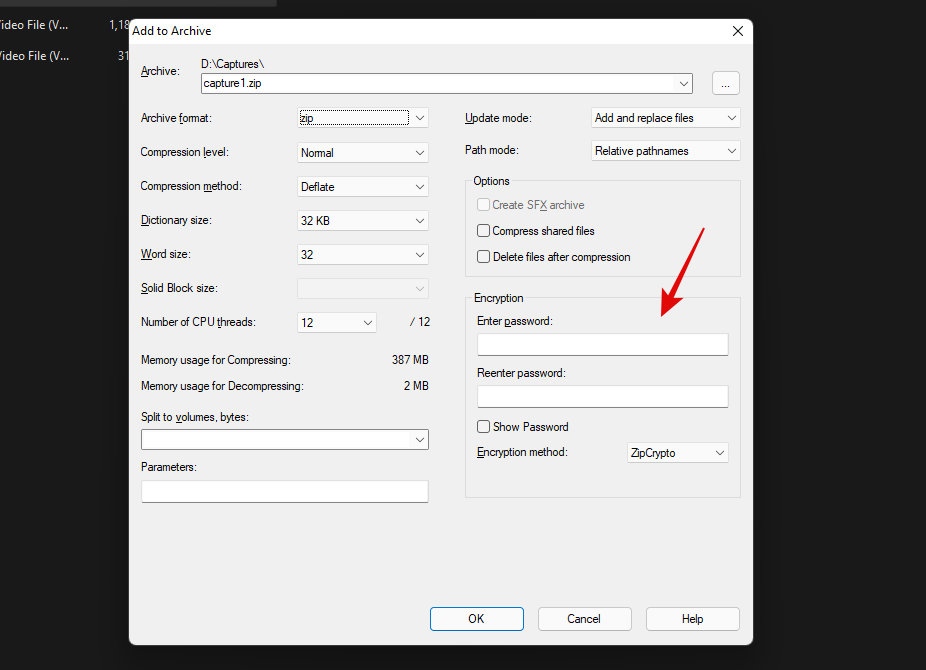
Ha elkészült, kattintson az „OK” gombra.

És ez az! Most egyetlen fájlt tömörít a 7-Zip használatával. Ha több fájlt szeretne tömöríteni, használja az alábbi útmutatót.
Több fájl tömörítése a 7-Zip segítségével
Telepítse a 7-Zip-et a fenti hivatkozás segítségével, és válassza ki az összes tömöríteni kívánt fájlt.
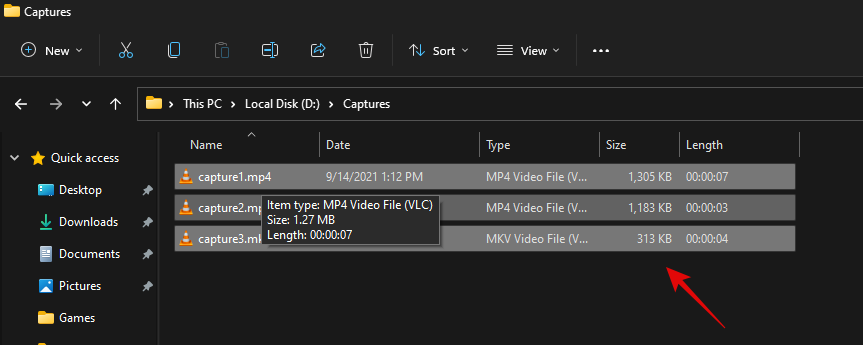
Kattintson a jobb gombbal bármelyik fájlra, és válassza a „További beállítások megjelenítése” lehetőséget.

Kattintson a „7-Zip” elemre.
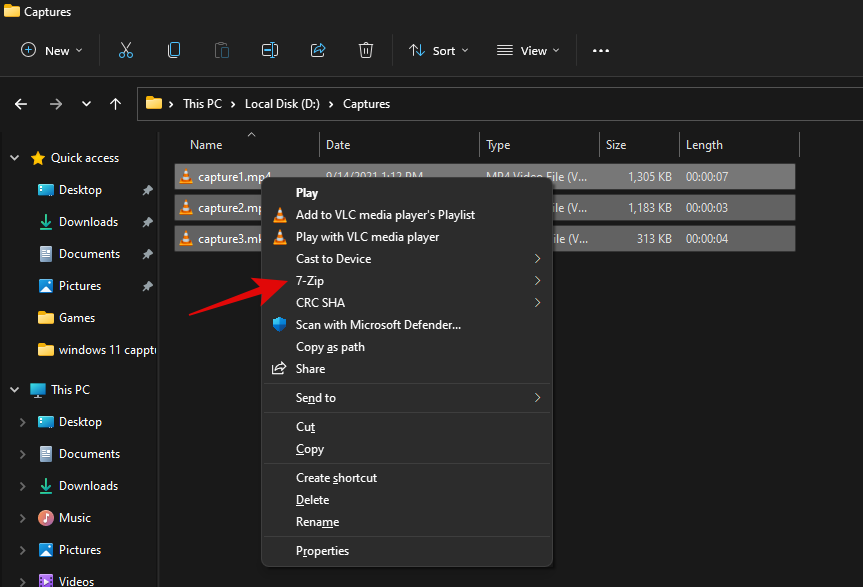
Most kattintson a „Hozzáadás az „ABC.ZIP-hez” gombra, hogy létrehozzon egy archívumot az aktuális könyvtár nevével.
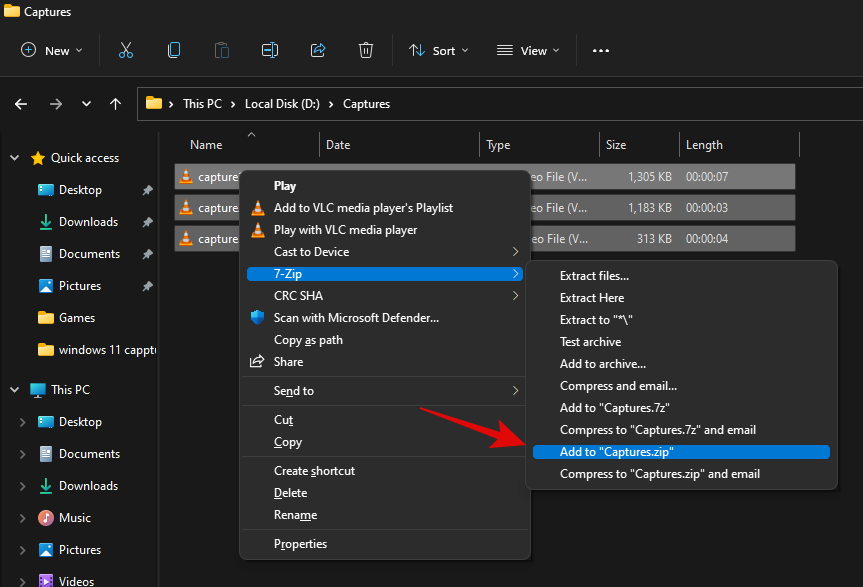
Most létre kell hozni egy archívumot az összes kiválasztott fájllal.
Ha azonban egyéni nevet szeretne hozzáadni, kattintson a „Hozzáadás az archívumhoz” gombra.
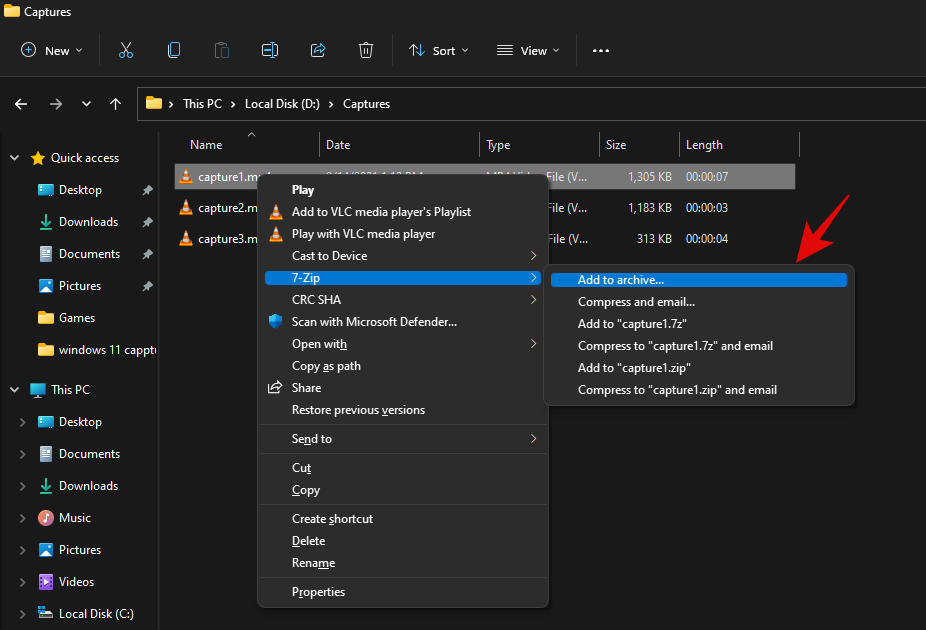
Most adjon meg egy egyéni nevet az archívumnak a tetején.
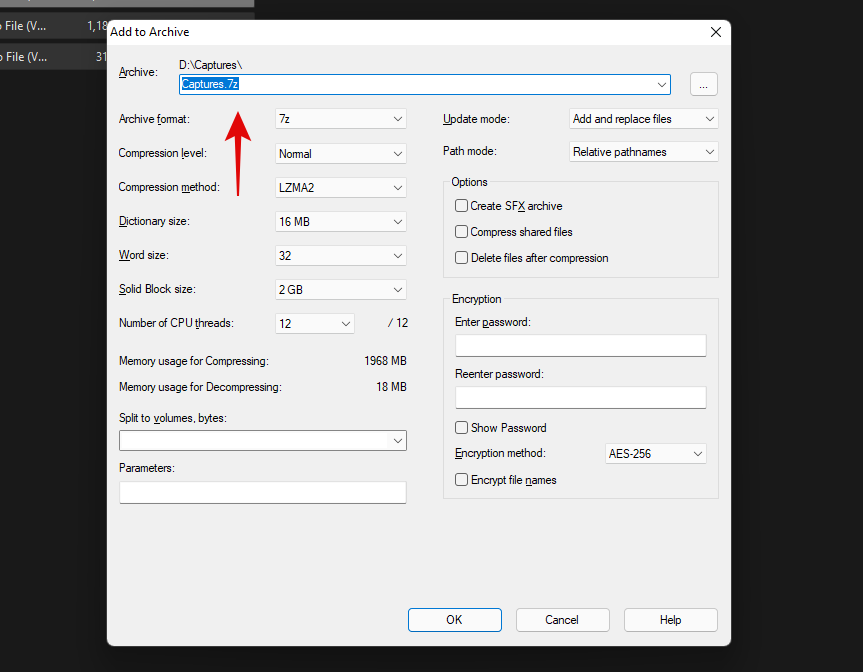
Válassza a „ZIP”-et „Archívum formátumként”.
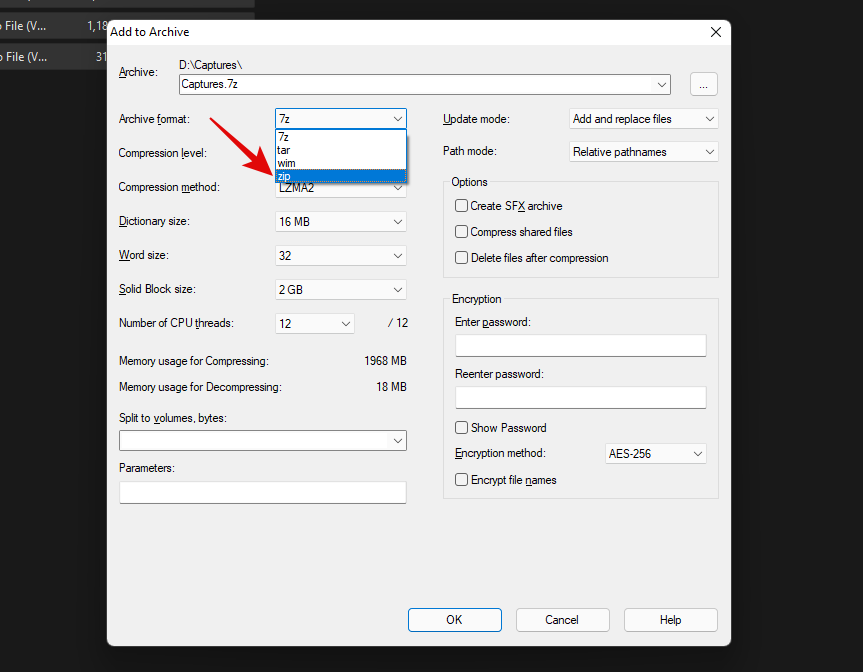
Adjon meg és állítson be jelszót az archívumhoz, ha szükséges.
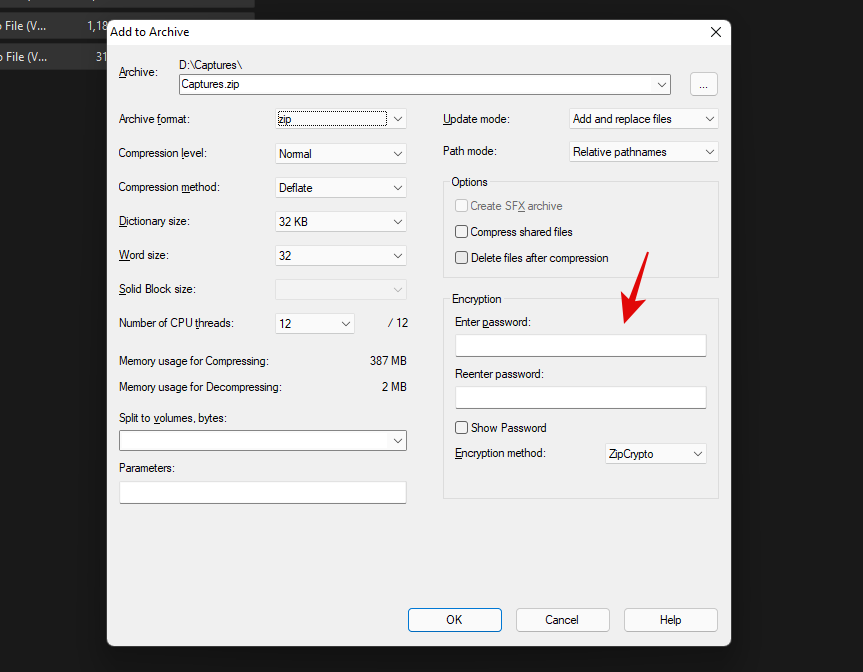
Click on ‘Ok’ once you are done.
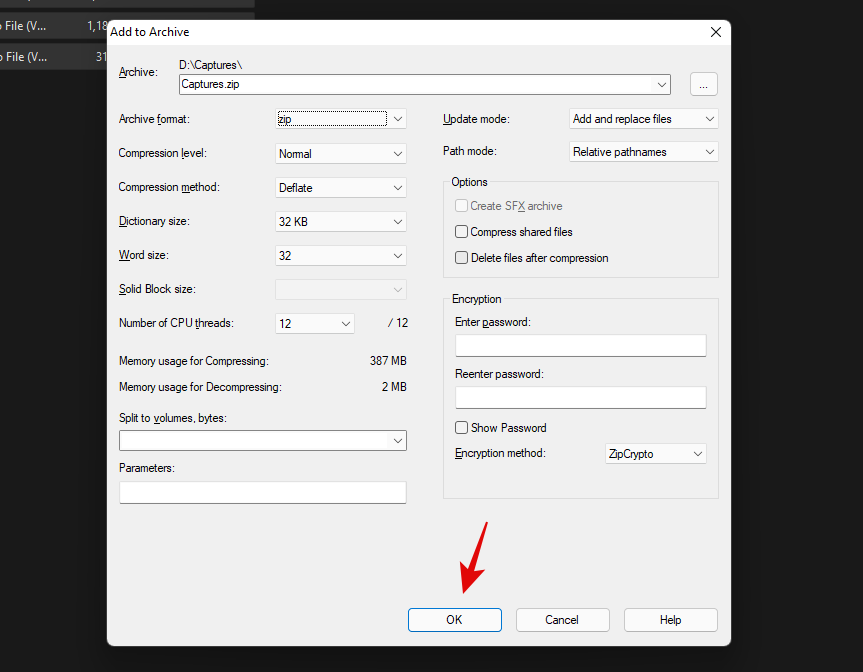
And that’s it! You will now have compressed multiple files into a .ZIP archive using 7-Zip.
Method #03: Using WinRAR
WinRAR is another long-standing open-source utility for Windows from the makes of WinZip. WinRAR supports multiple compression formats, self-extracting archives, password-protected files, and much more. This makes it a trusted compression utility for Windows users. Follow the guide below to use WinRAR to ZIP files on your PC.
Compress a single file using WinRAR
To compress a single file, navigate to the concerned file on your local storage, and right-click on it.
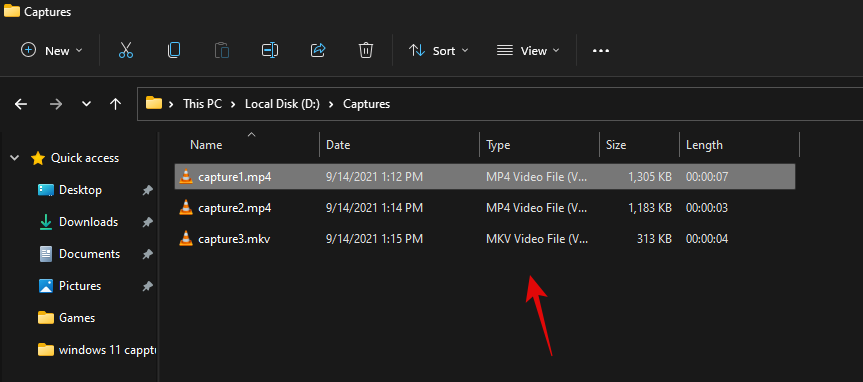
Select ‘Show more options’.
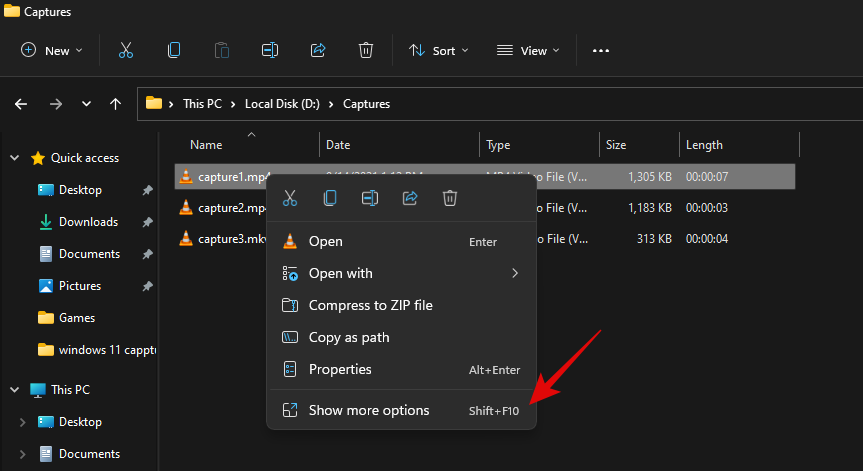
Click on the ‘Add to archive’ listing by WinRAR in your context menu.
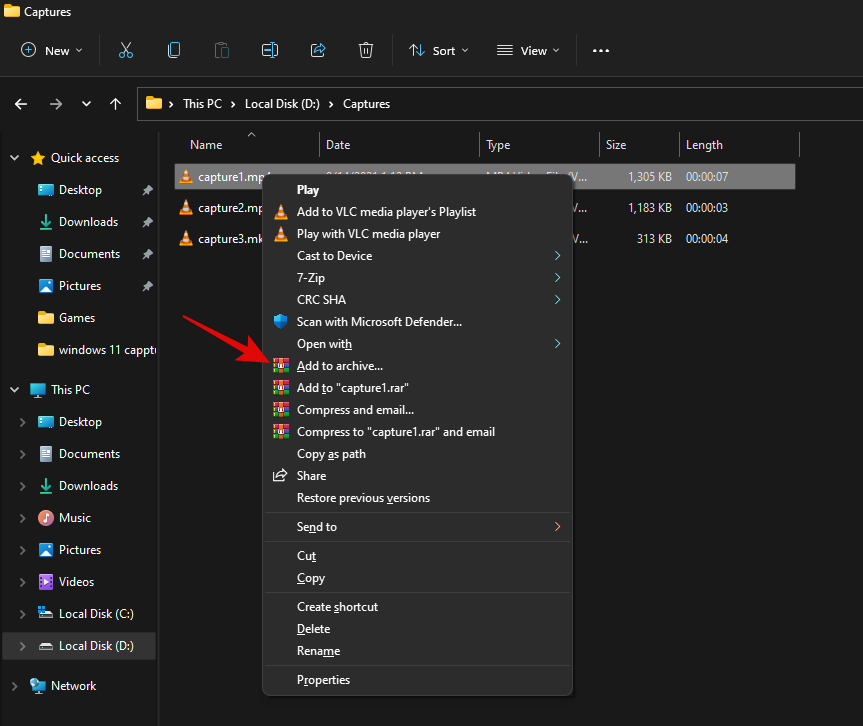
Enter a custom name for your archive at the top. You can also select a custom save directory for the archive by clicking on ‘Browse’.
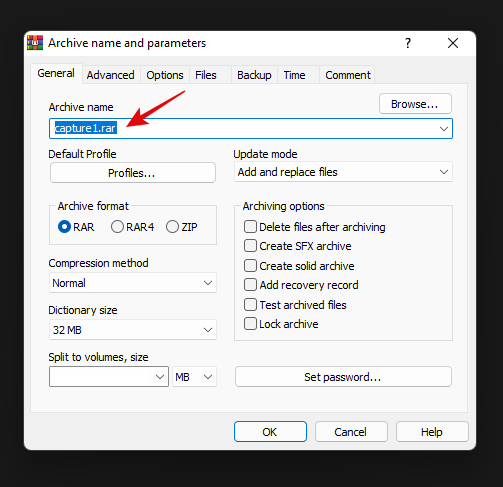
Select ZIP as your compression method.
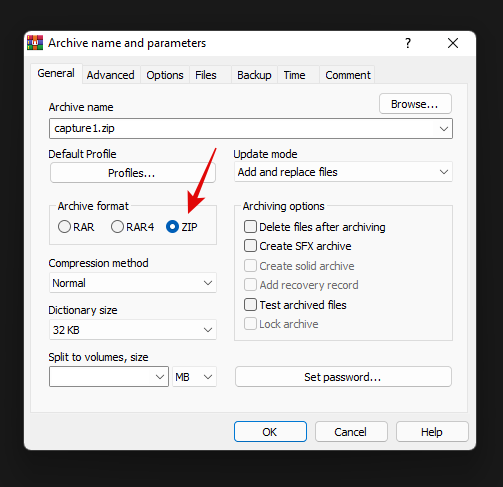
Click on ‘Set password’ and follow the on-screen instructions if you wish to set a password for the archive.
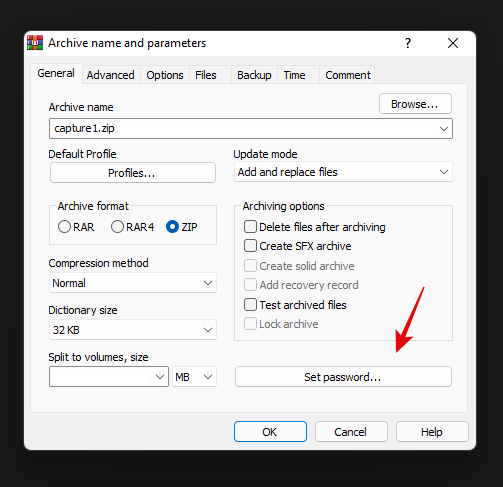
Click on ‘Ok’ once you are done.
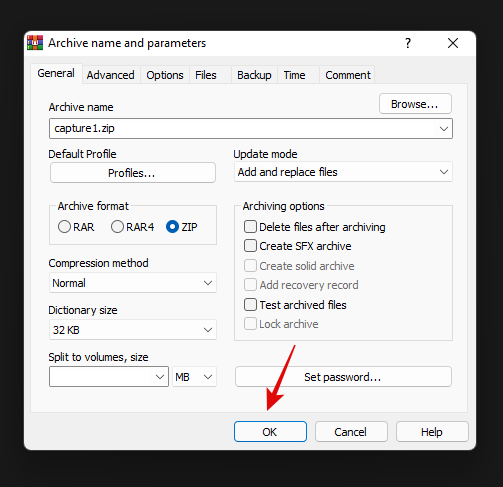
WinRAR will now compress the selected file and create an archive for the same in the current location for the original file.
Zip multiple files using WinRAR
Navigate to your local storage and select all the files you wish to compress.
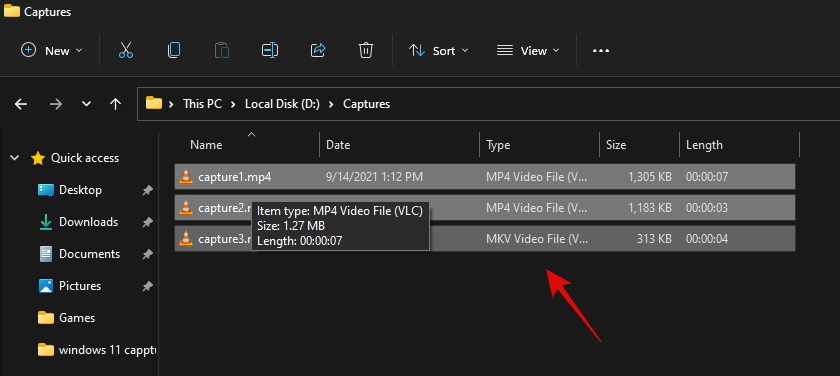
Right-click on them and select ‘Show more options’.
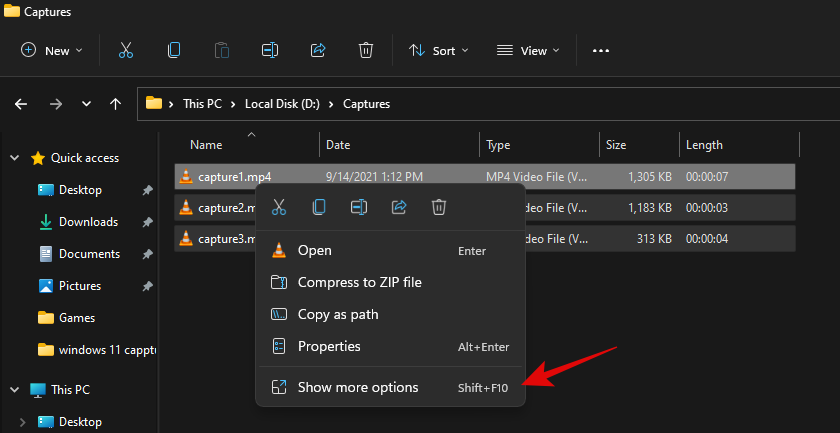
Now click on ‘Add to archive’.
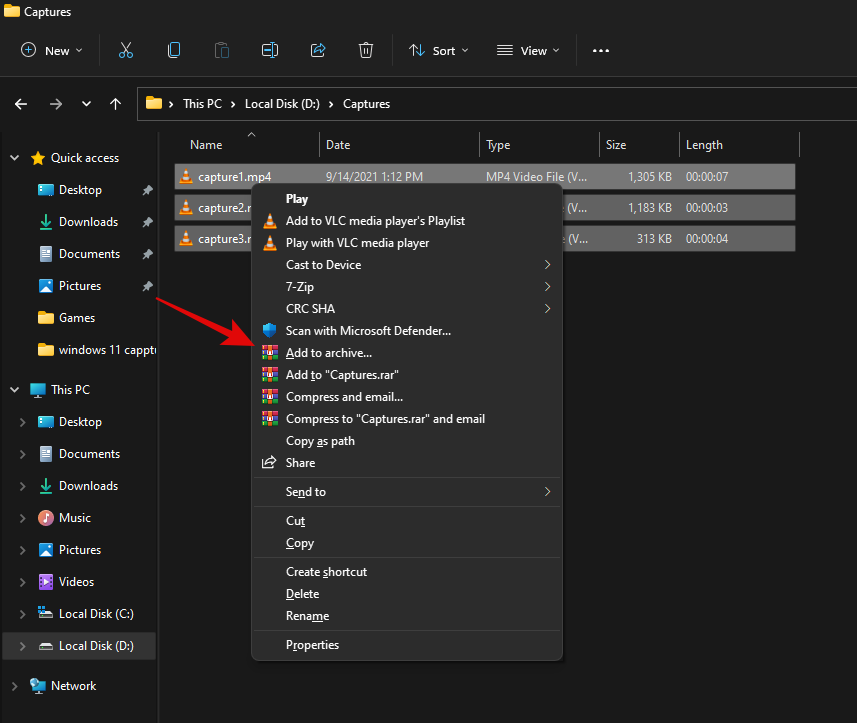
Enter a custom name if needed and then select ZIP as your compression format.
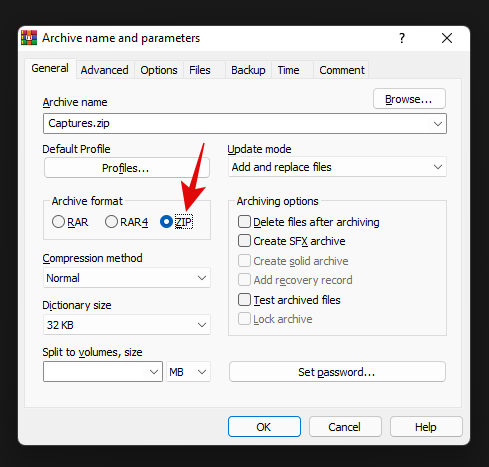
Click on ‘Set password’ and follow the instructions if you wish to add a password to the new archive.

Click on ‘Ok’ once done.
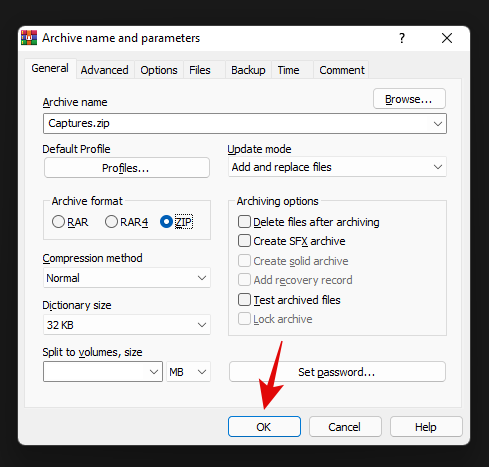
The new archive will now be created and should be available to you in the same location.
What is .ZIP?
ZIP is a compression format for lossless data compression that has been widely used since the early days of Windows. It helps you compress files, folders, directories, and more. These files can then be uncompressed wherever you like to retrieve your original files. It commonly uses the DEFLATE compression algorithm to compress files in the background however a wide variety of algorithms can be used when compressing files in the ZIP format.
Alternative to Zip
There are tons of other compression formats out there that help you achieve a higher compression rate, reduce the archive size further, and compress unsupported files as well. You might have come across some of these popular compression formats when browsing the web. Here are some other formats that we recommend you try as an alternative to the ZIP format.
Other third-party tools you can try
Apart from 7-Zip and WinRAR, there are tons of other compression tools out there that you can try for free in case these two don’t seem to fit your requirements. Here are our top alternative file compression tools for Windows 11.
Apart from the other linked utilities, there are tons of dedicated compression tools available in your browsers as extensions as well. You can opt for such extensions in case you are using a Chromium-based browser like Google Chrome or Microsoft Edge.
We hope the guide above helped you easily ZIP files on Windows 11. If you face any issues or have any questions for us, feel free to reach out using the comments section below.
Related:
Van néhány RAR fájlja, amelyeket ZIP fájlokká szeretne átkonvertálni? Ismerje meg, hogyan konvertálhat RAR fájlt ZIP formátumba.
A fájlok tömörítése régóta hagyomány a megmaradt adatokkal, amelyeket sok Windows-felhasználó ismer. Segít tárhely felszabadításában, fájlok archiválásában, és ami a legfontosabb az adatok egyszerű átvitelében…
Sok oka lehet annak, hogy a laptopja miért nem tud csatlakozni a Wi-Fi-hez, ezért számos módja van a hiba kijavításának. Ha a laptopja nem tud csatlakozni a Wi-Fi-hez, próbálja ki a következő módszereket a probléma megoldására.
Miután létrehoztak egy USB rendszerindítót a Windows telepítéséhez, a felhasználóknak ellenőrizniük kell az USB rendszerindító teljesítményét, hogy kiderüljön, sikeresen létrejött-e vagy sem.
Számos ingyenes eszköz képes előre jelezni a meghajtó meghibásodásait, mielőtt azok bekövetkeznének, így időt adva az adatok biztonsági mentésére és a meghajtó időben történő cseréjére.
A megfelelő eszközökkel átvizsgálhatja a rendszerét, és eltávolíthatja a kémprogramokat, a kéretlen reklámprogramokat és más rosszindulatú programokat, amelyek esetleg megbújhatnak a rendszerén.
Amikor egy számítógép, mobileszköz vagy nyomtató hálózaton keresztül próbál csatlakozni egy Microsoft Windows rendszerű számítógéphez, például a „hálózati elérési út nem található – 0x80070035 számú hiba” hibaüzenet jelenhet meg.
A kék halál képernyő (BSOD) egy gyakori és nem új keletű hiba a Windowsban, amikor a számítógép valamilyen súlyos rendszerhibát tapasztal.
A Windows rendszeren manuális és közvetlen elérésű műveletek végrehajtása helyett azokat a rendelkezésre álló CMD parancsokkal helyettesíthetjük a gyorsabb elérés érdekében.
A Windows 10-hez hasonlóan harmadik féltől származó szoftvereket is használhat a Windows 11 tálca átlátszóvá tételéhez.
Miután számtalan órát töltöttek egyetemi laptopjuk és asztali hangszóróik használatával, sokan rájönnek, hogy néhány okos fejlesztéssel szűkös kollégiumi helyüket a tökéletes streaming központtá alakíthatják anélkül, hogy vagyonukat tönkretennék.
A laptopok érintőpadja nem csak mutatásra, kattintásra és nagyításra szolgál. A téglalap alakú felület gesztusokat is támogat, amelyekkel válthat az alkalmazások között, vezérelheti a médialejátszást, kezelheti a fájlokat, sőt, akár az értesítéseket is megtekintheti.










